dアニメストアを利用している時に、「まだまだ見たいアニメがあるのに通信制限がかかってしまった!」という経験をしてしまった方へ。
dアニメストアでは、アニメをダウンロードすることによってネット環境を気にすることなく、どこにいてもオフラインで動画を楽しむことができます。
今回は、dアニメストアの動画のダウンロード方法と注意点を紹介していきます。
ダウンロード機能を使って、たくさんのアニメをオフラインで楽しみましょう!
更新日:2021-1-27

<プロモーション>
dアニメストアを利用している時に、「まだまだ見たいアニメがあるのに通信制限がかかってしまった!」という経験をしてしまった方へ。
dアニメストアでは、アニメをダウンロードすることによってネット環境を気にすることなく、どこにいてもオフラインで動画を楽しむことができます。
今回は、dアニメストアの動画のダウンロード方法と注意点を紹介していきます。
ダウンロード機能を使って、たくさんのアニメをオフラインで楽しみましょう!
dアニメストアでは、アニメ作品をダウンロードすることができるので、視聴場所やネット環境を気にせずオフラインで楽しむことができます。
お気に入りのアニメ作品をダウンロードしておけば、好きな時に何度も視聴することができる、とても便利な機能です。
今回は、dアニメのダウンロード機能について解説していきます。
dアニメストアの作品をダウンロードするには、まずdアニメストアのアプリをインストールする必要があります。
iOSはApp storeで、AndroidはGoogle play から「dアニメストア」のアプリをインストールしましょう。
google play インストールはこちら⇒
App store インストールはこちら⇒
ダウンロードを行えるのは、dアニメストアのアプリをインストールできるスマホやタブレットなどのデバイスのみです。
|
アプリのインストール |
ダウンロード |
|
|
i phone/ i pad /Android/タブレット |
〇 |
〇 |
|
パソコン/Fire TV Stick /Android TV |
✖ |
✖ |
パソコンやFire TV Stickでは、アニメ作品をダウンロードすることができません。
ネット環境を気にせずアニメ作品を楽しみたい方は、スマホやタブレットであらかじめダウンロードして、お楽しみください。
dアニメストアのアニメ作品をダウンロードする際に、画質を4つの中から選ぶことができます。
|
・HD画質(対応作品のみ) ・すごくきれい ・きれい ・ふつう |
画質をきれいにするに伴い、容量も大きくなりますので、ご注意ください。
お使いのスマホ/タブレットの容量が大きければ、【すごくきれい】か【HD画質】でのダウンロードをおすすめします。
HD画質に関しては、対応作品のみとなりますのでご注意ください。
それでは早速、dアニメストアの作品をダウンロードする手順を説明していきます。
実際にスマホの画面を見ながら紹介していきますので、最後まで見てみてくださいね。
1つの作品をダウンロードしたい場合、作品の詳細ページを表示します。
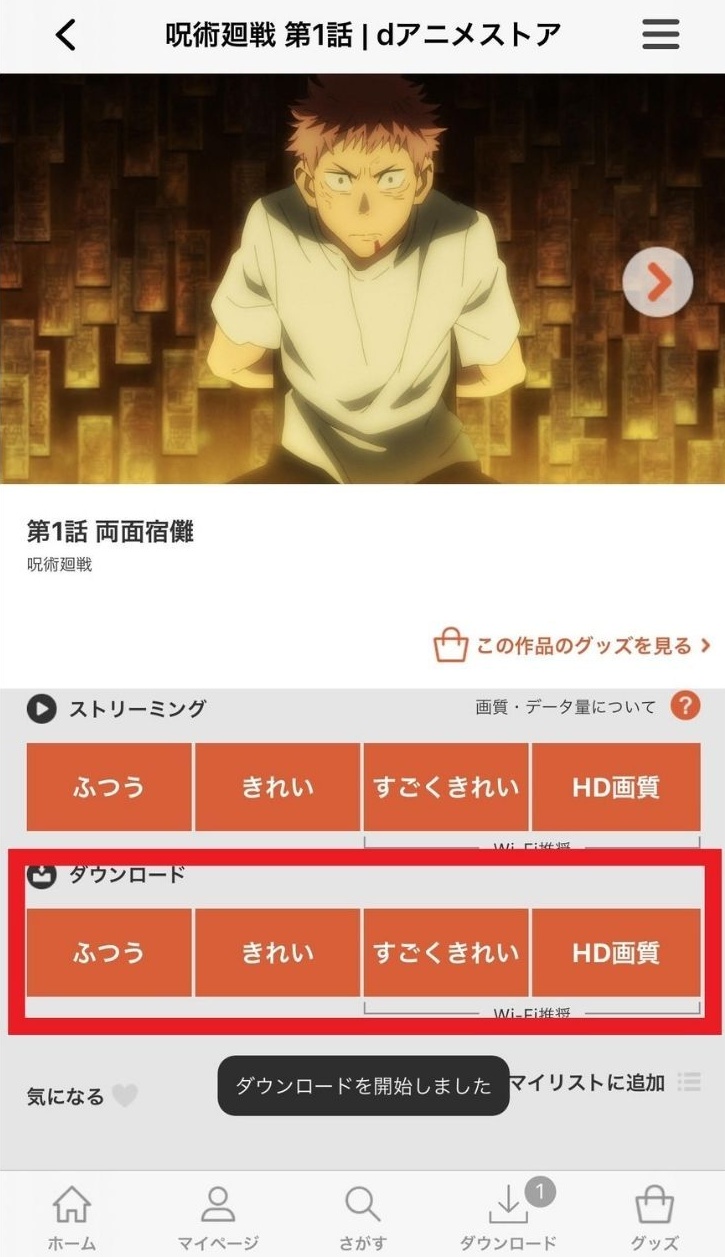
ダウンロードが可能な作品は、上記のような【ダウンロード】の画質選択欄が表示されます。
4つの中から、画質を選んでボタンを押すとダウンロードすることができます。
複数の作品を一括でダウンロードしたい場合、作品の詳細ページを表示します。
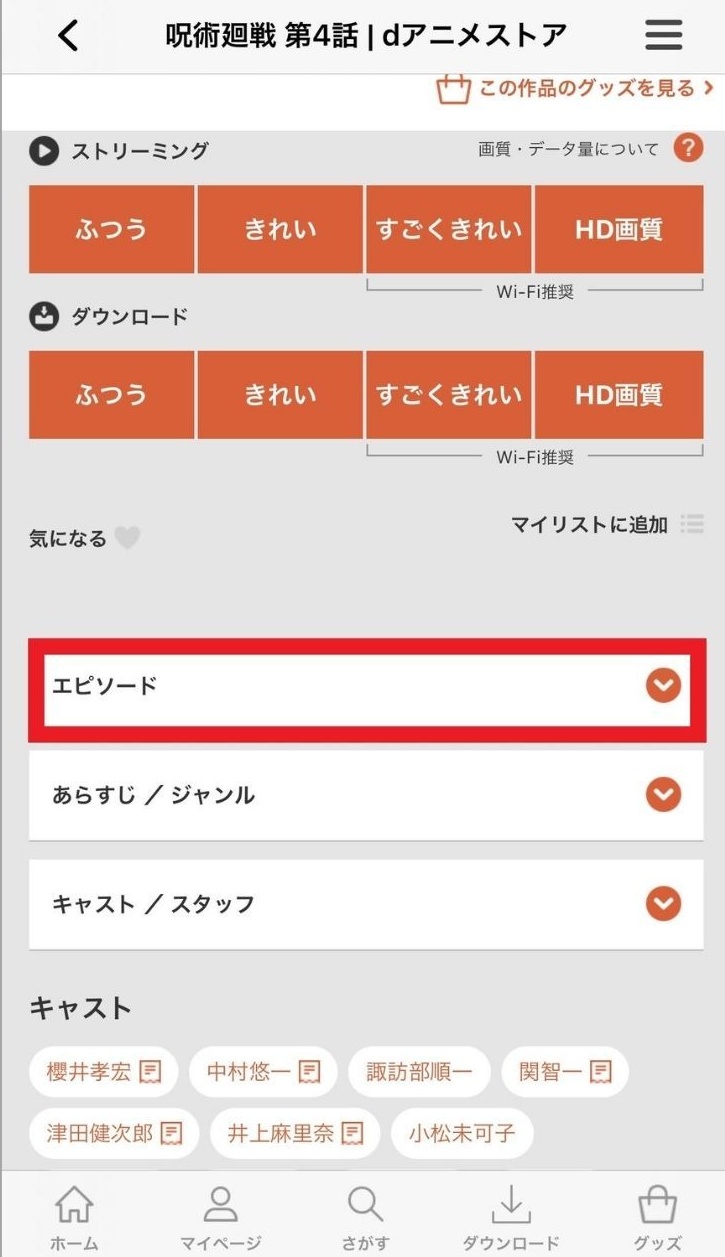
【エピソード】を押して、エピソード一覧を表示します。
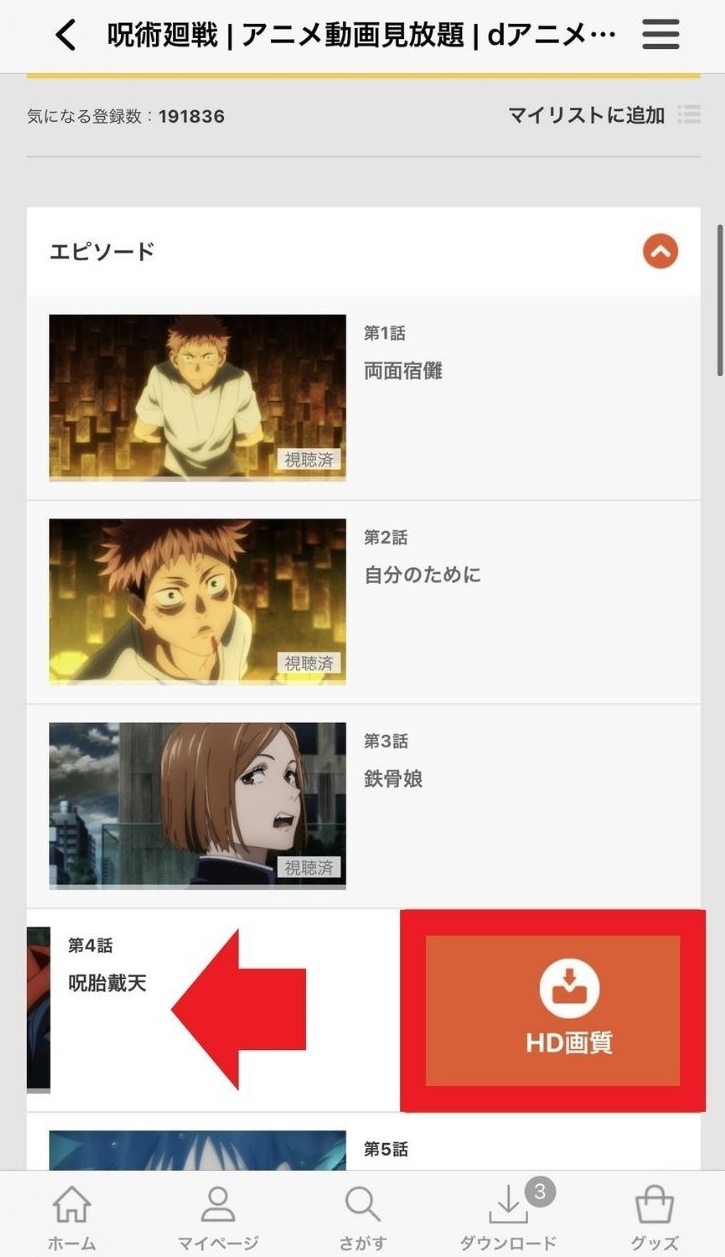
ダウンロードしたい全てのエピソードを左へスワイプすると【ダウンロード】が開始されます。
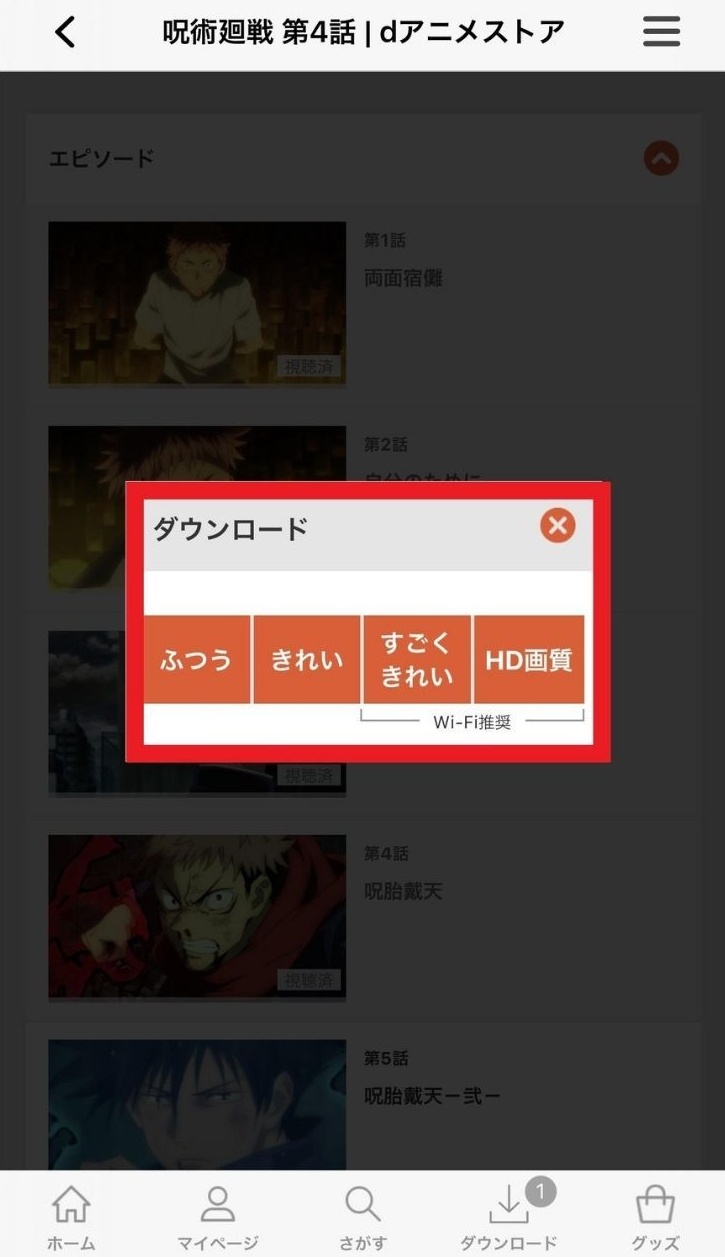
ダウンロードする画質を選びたい場合は、左端までスワイプすると選択画面が表示されるので、こちらで変更してください。
ダウンロードした作品の保存先の確認方法をご紹介します。
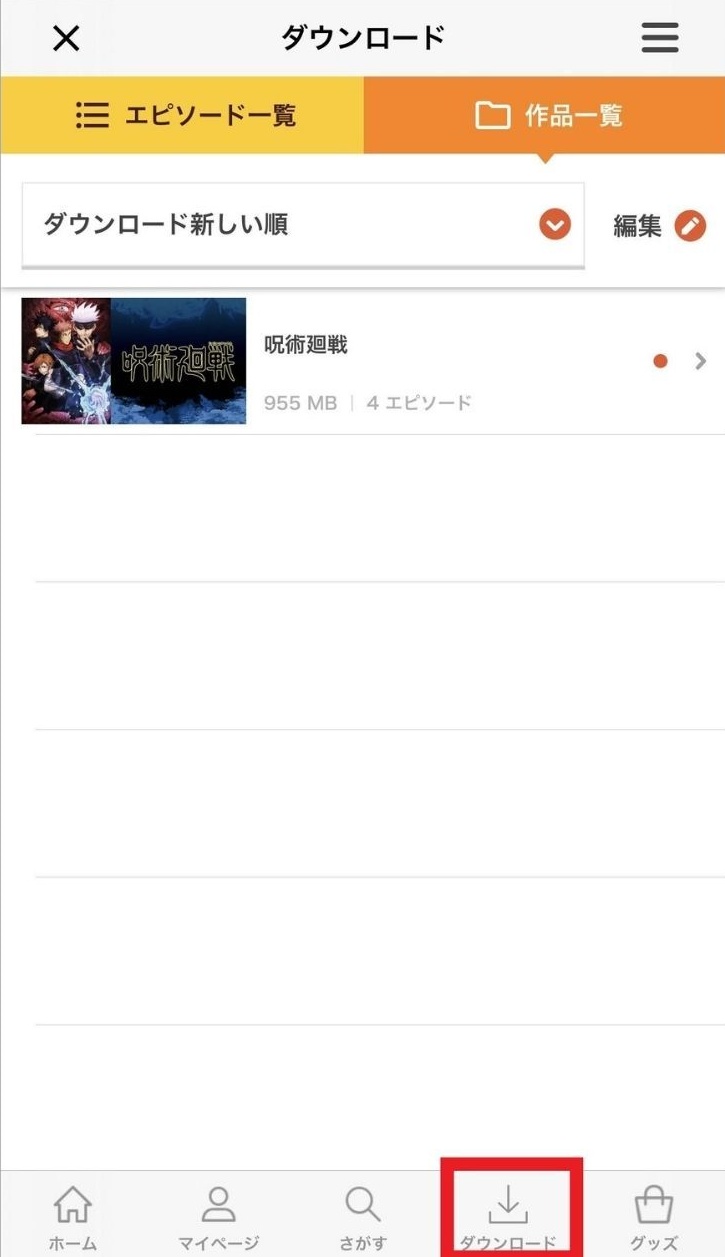
【ダウンロード】を選択すると、ダウンロードされた作品が表示されます。
表示された作品を押すと、
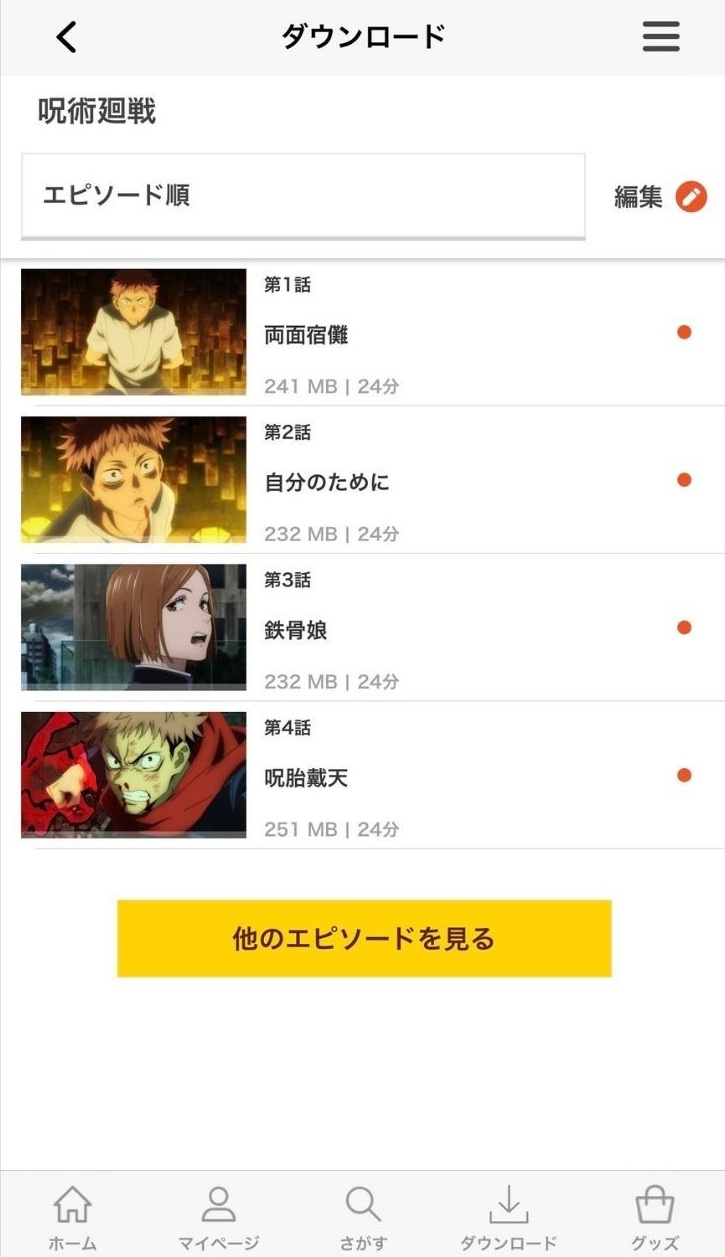
ダウンロードした作品のエピソードを一覧で表示することができます。
dアニメストアのアニメ作品をがダウンロードできない場合は、下記の方法を試してみてください。
|
・アプリを最新版にアップデート ・アプリをアンインストールして、再インストールする ・スマホ/タブレットの電源をオフにして再起動する ・スマホ/タブレットのバッテリーを充電する ・Wi-Fiなどのネット環境に不具合がないか確認する |
それでもダウンロードができない場合は、dアニメストアに問い合わせてみてくださいね。
dアニメストアの作品をダウンロードする際に、注意すべき点やよくある質問をまとめてみましたので、ご覧ください。
アニメ作品のダウンロード数に上限はありません。
お使いのスマホ/タブレットに容量があれば、何本でもダウンロードすることが可能です。
しかし、容量がいっぱいになれば、スマホ/タブレット自体の動作が遅くなる可能性がありますので、視聴した作品はどんどん削除することをおすすめします。
dアニメストアには、ダウンロードした作品を連続再生できる便利な機能があります。
視聴し終わった後に、次のエピソードを選択する手間が省ける嬉しい機能です。
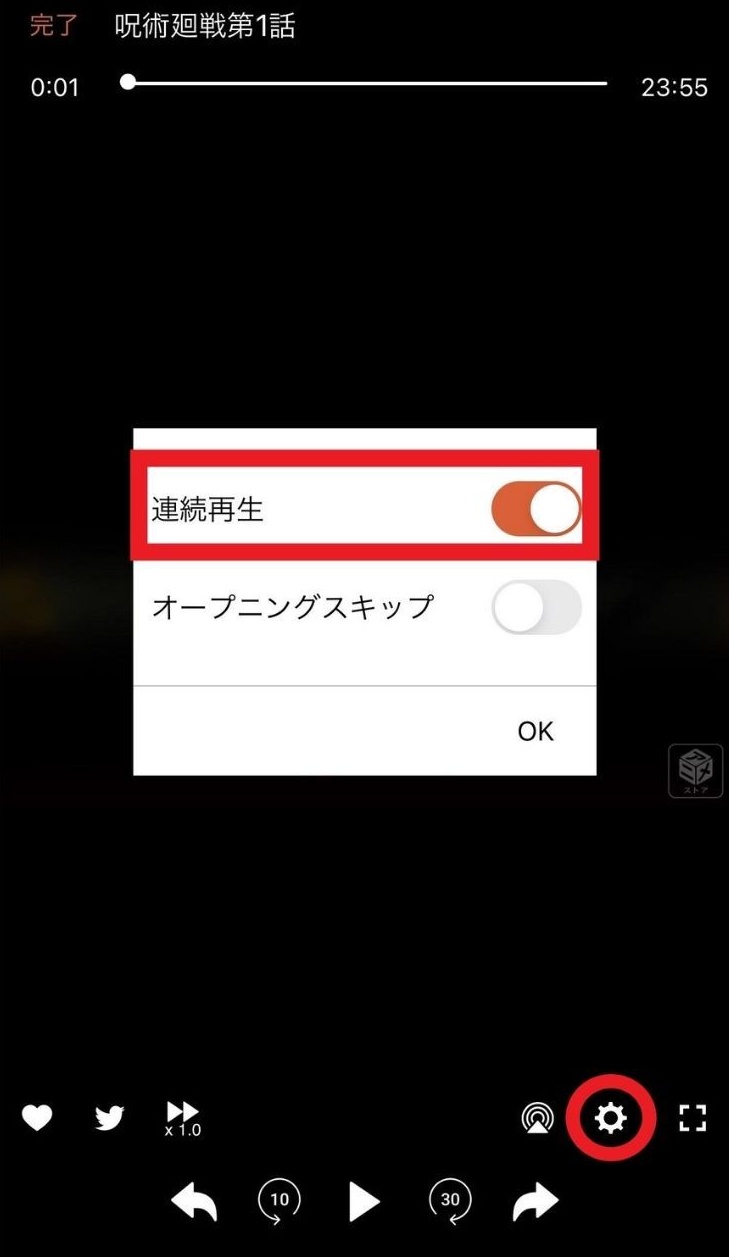
視聴している作品の右下の設定ボタンを押すと、【連続再生】のボタンが表示されます。
これをONにすると、1つのエピソードの視聴が終わった後、次のエピソードが自動で再生されます。
再生される順番は、ダウンロード済リストに並んでいる順番になります。
dアニメストアでダウンロードした作品は、視聴期限があります。
ダウンロードしてから48時間です。
48時間を過ぎてからも、作品をもう一度見たい場合は【ライセンスを取得】を行ってください。
スマホやタブレットの容量を抑えるために、動画をSDカードへ保存できるのか気になる方がいるかもしれません。
dアニメストアのアプリにダウンロードした動画は、基本的に保存場所を変更できません。
dアニメストアでは、dTVと同じようにバックグラウンド再生が可能です。
ストリーミングの場合のみ、バックグラウンド再生が可能なので、ストリーミング視聴をしましょう。
バックグラウンド再生をしたい場合、作品の詳細ページを表示します。
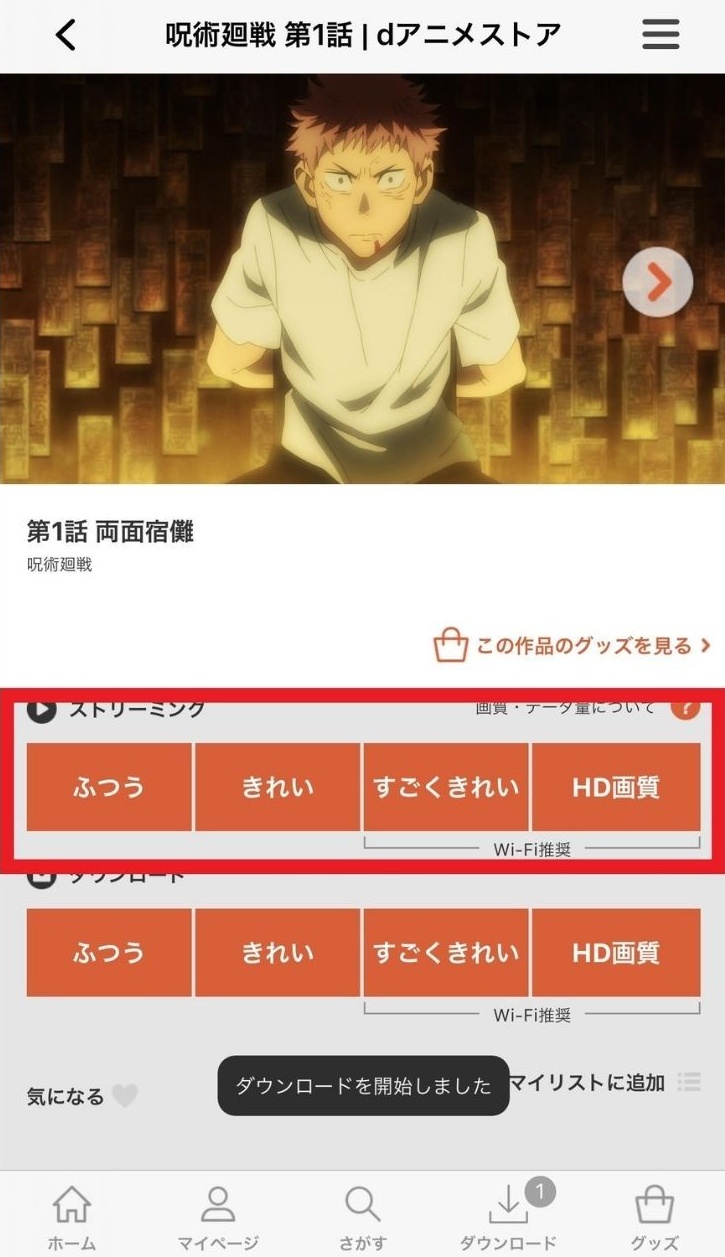
【ストリーミング】の4つの中から、画質を選んでボタンを押してください。
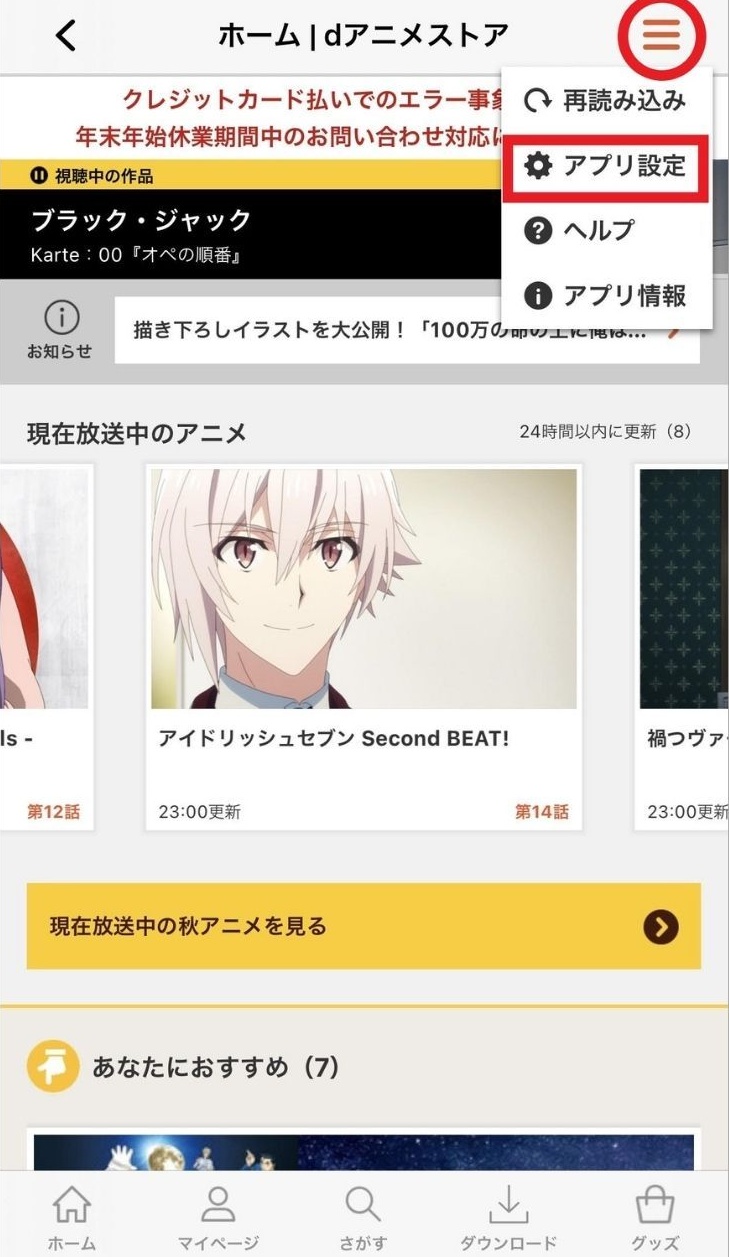
右上のメニューボタンを押して、【アプリ設定】を選択します。
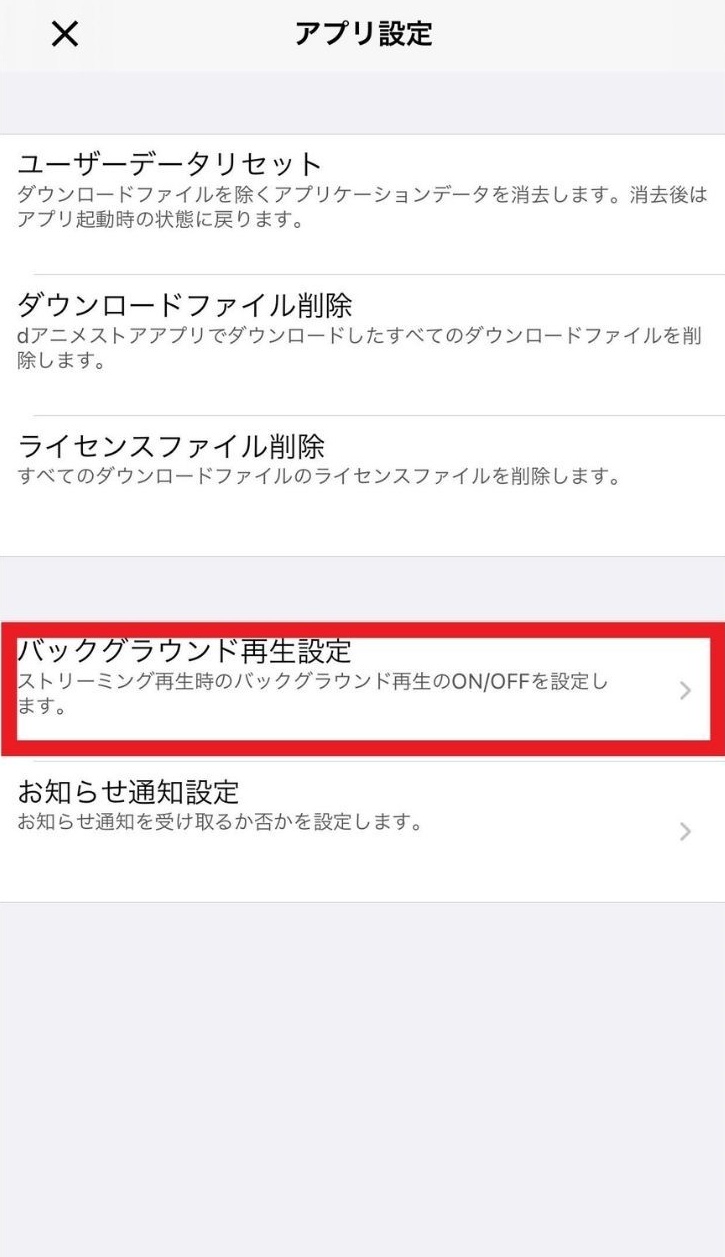
【バックグラウンド再生設定】を押します。
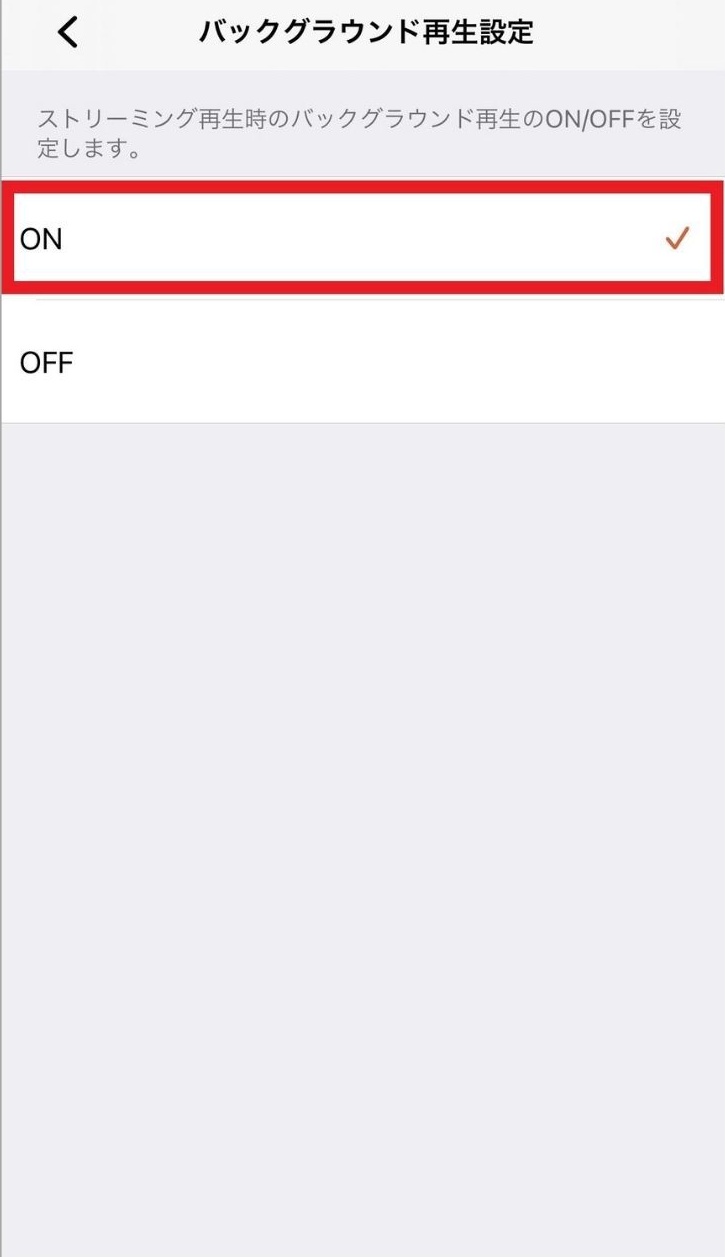
これをONにするとバックグラウンド再生ができるようになります。
アニメ視聴中にメールが来てもすぐに返信ができますし、アニメのことを調べたいときも再生しながら調べることができるので、便利な機能です。
dアニメストアのでは、ダウンロードをすることによってネット環境や通信量を気にせず、アニメを楽しむことができるので、アニメ好きには嬉しいサービスです。
・何本でもダウンロードできる
・画質が選べる
・連続再生ができる
・バックグラウンド再生ができる
など、dアニメストアならではの魅力がたくさんあります。
ダウンロード機能を使って、たくさんのアニメ作品を楽しんでくださいね!
【関連記事】

海外ドラマ・お散歩・犬が好きです。「ウォーキングデッド」や「ストレンジャーシングス」にドはまりして、7回は観ました。皆さまのお役に立てる情報を届けられるよう、日々勉強中です!よろしくお願いします!